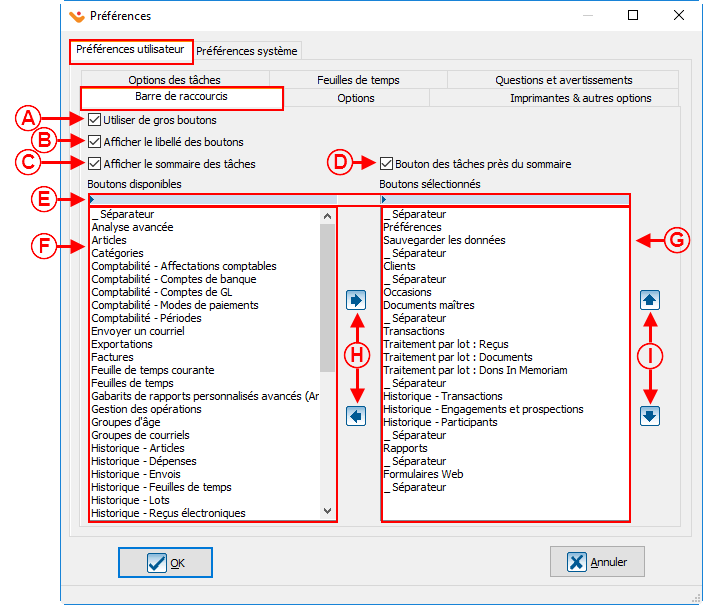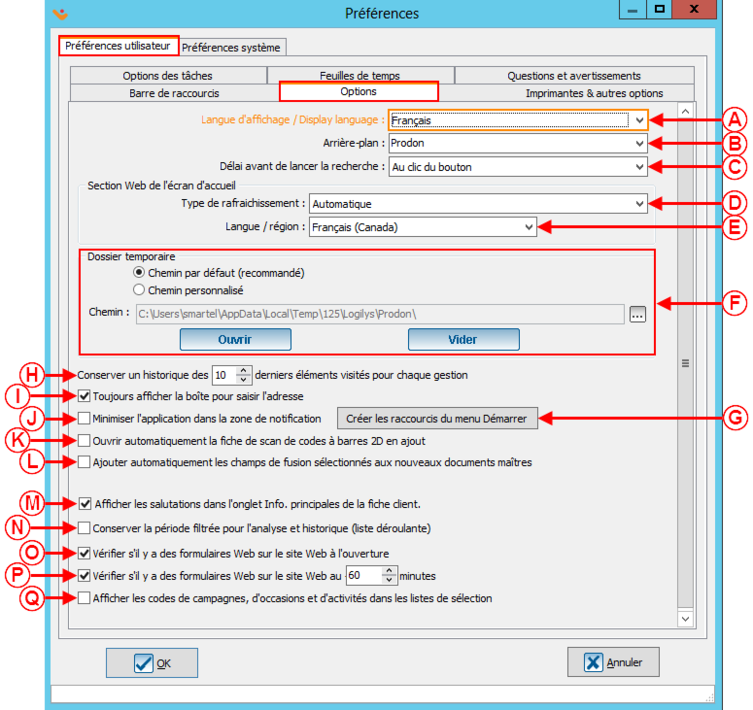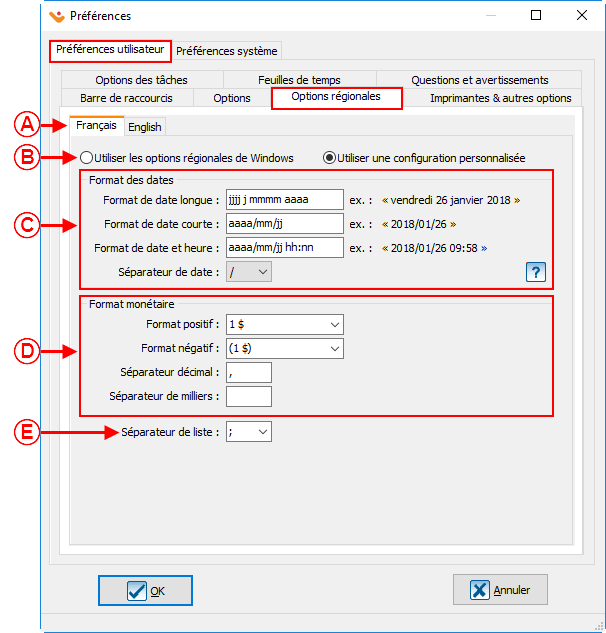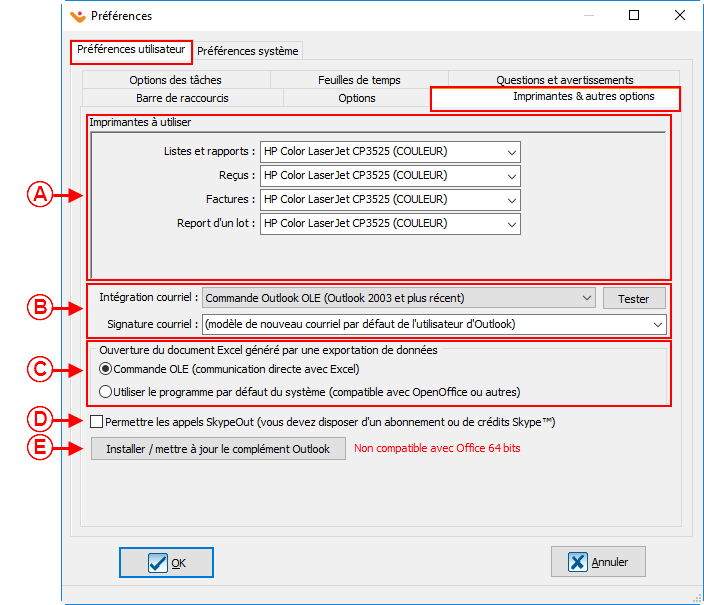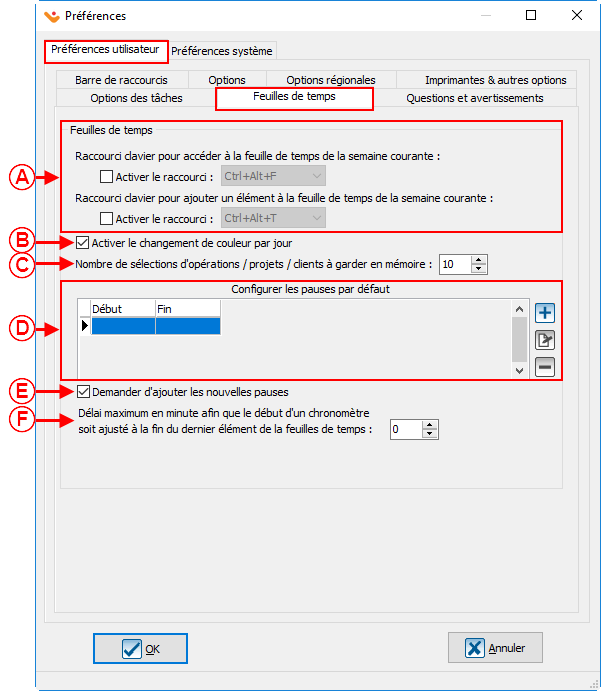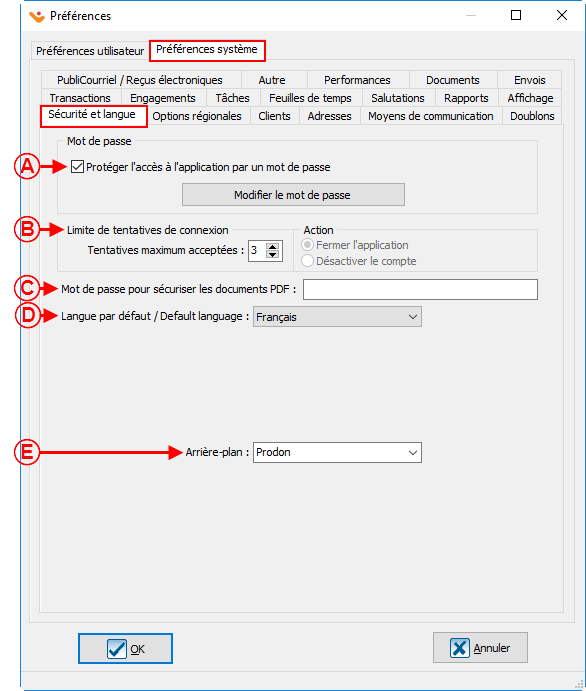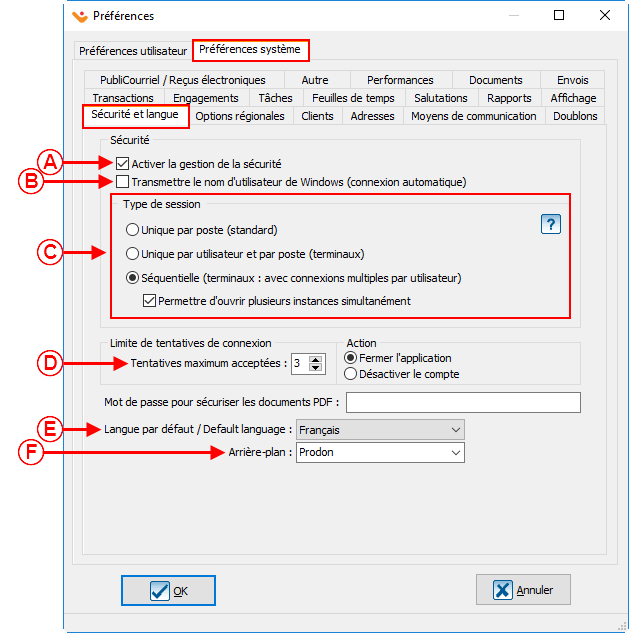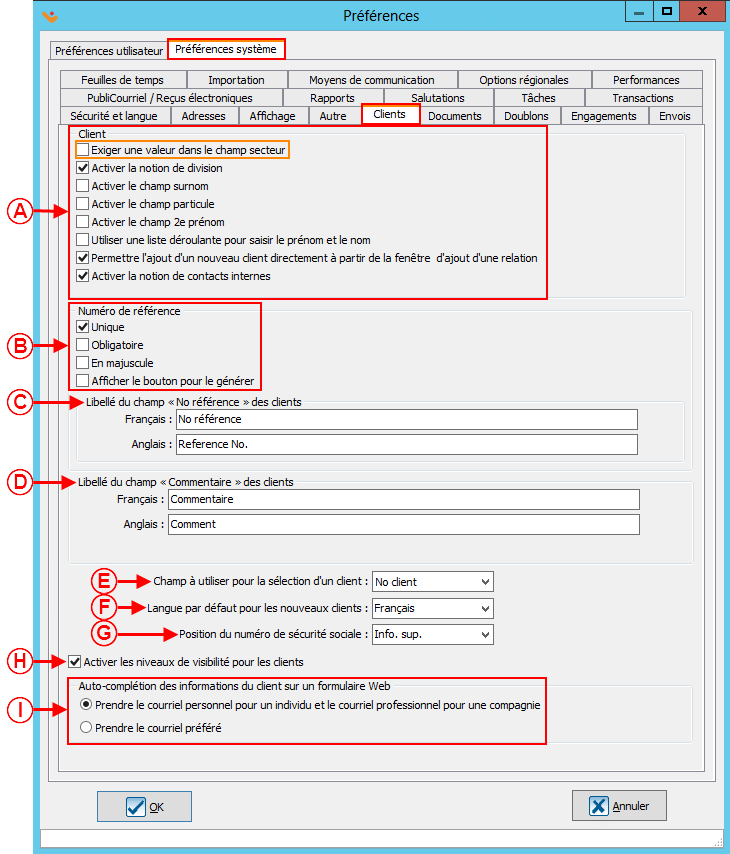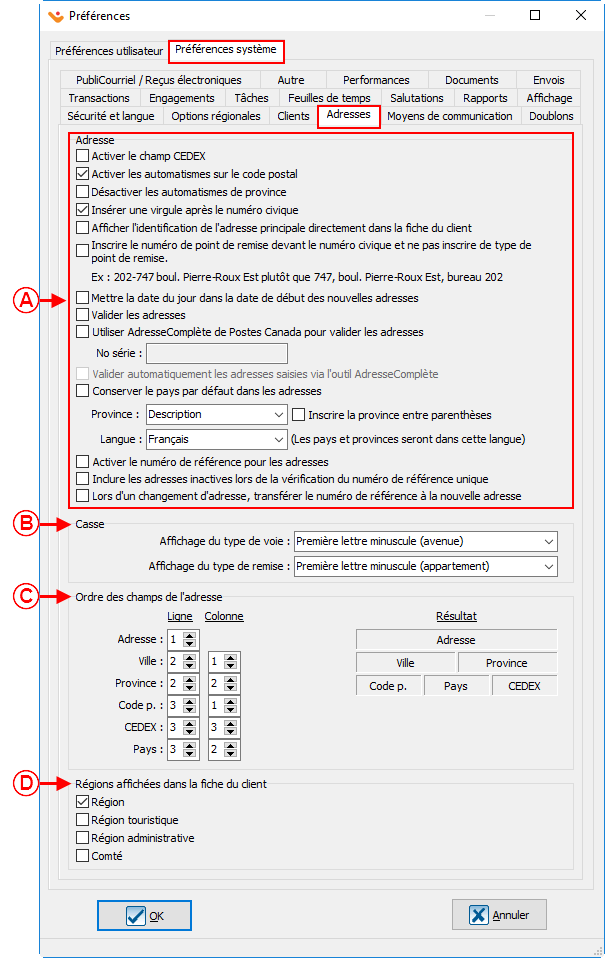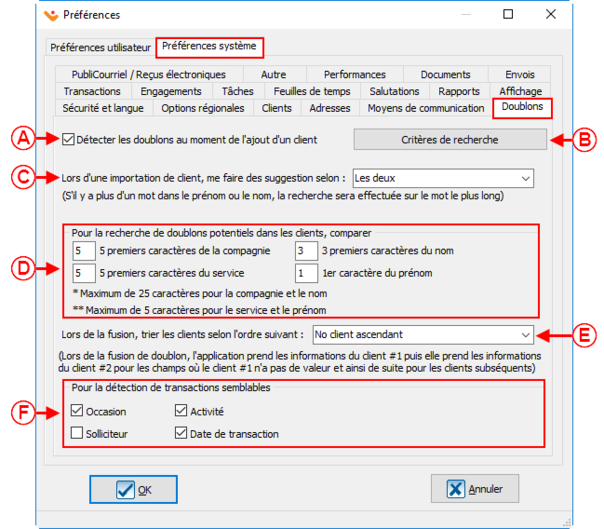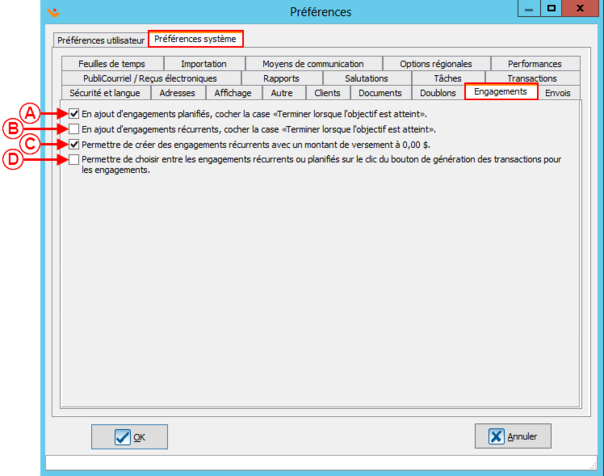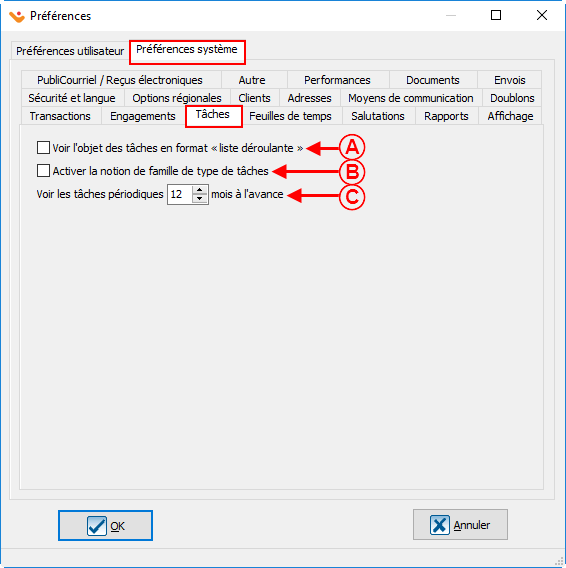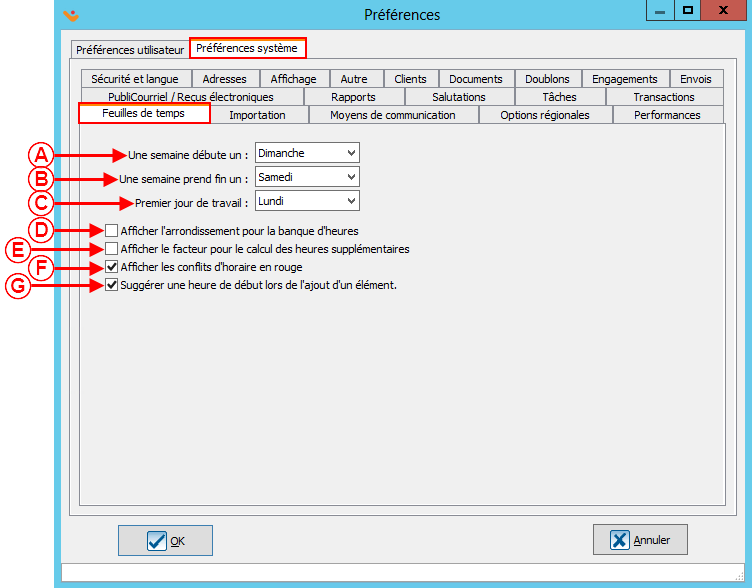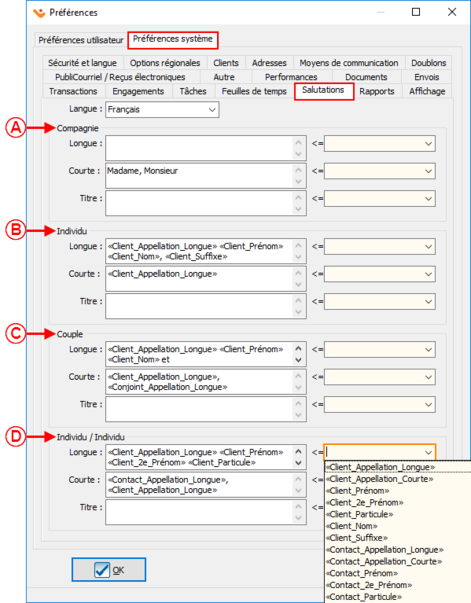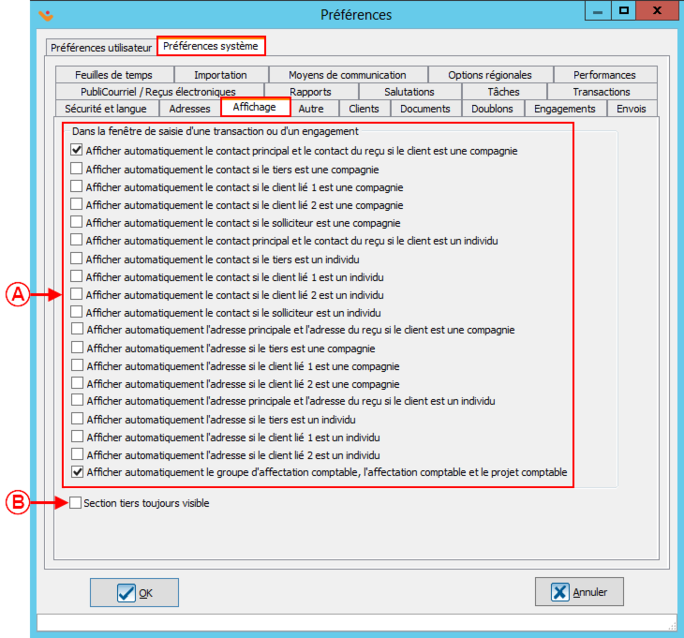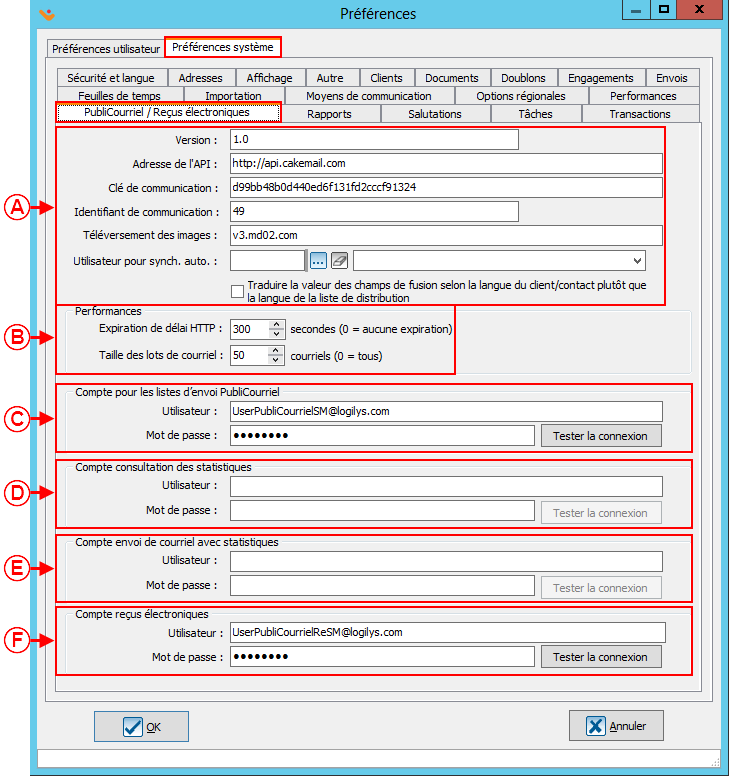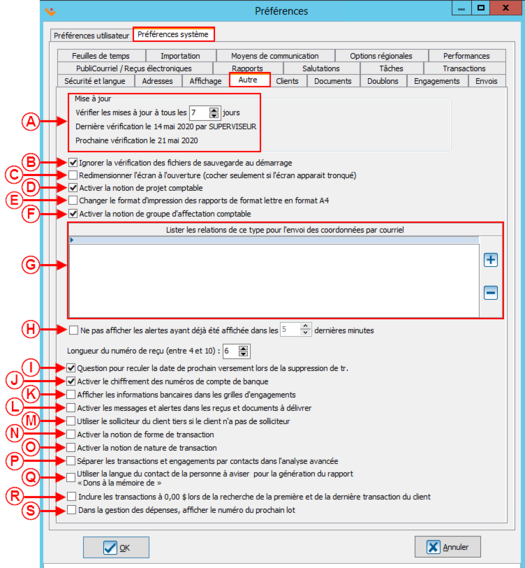ProDon:Préférences : Différence entre versions
(→Version Standard) (Balise : Éditeur visuel) |
(→Introduction) (Balise : Éditeur visuel) |
||
| Ligne 1 : | Ligne 1 : | ||
{{Entete_TOC}}<br> | {{Entete_TOC}}<br> | ||
| − | '''<u>ATTENTION</u>''' : Ce document est conçu pour la '''VERSION''' '''5''' de | + | '''<u>ATTENTION</u>''' : Ce document est conçu pour la '''VERSION''' '''5''' de '''''Prodon'''''. Pour accéder au document de la version 4, [[ProDon:Préférences_(version_4)|cliquer ici]]. <br> |
== Introduction == | == Introduction == | ||
| Ligne 108 : | Ligne 108 : | ||
|- | |- | ||
| | | | ||
| − | <span style="color: rgb(255, 0, 0);">'''G :'''</span> Permet de créer des raccourcis qui seront disponibles dans le menu Démarrer. Les raccourcis qui peuvent être créés sont les suivants : ''''' | + | <span style="color: rgb(255, 0, 0);">'''G :'''</span> Permet de créer des raccourcis qui seront disponibles dans le menu Démarrer. Les raccourcis qui peuvent être créés sont les suivants : '''''Prodon''''', le centre de soutien de '''''Logilys''''', l'utilitaire de sauvegarde, l'utilitaire de mise à jour Web, la documentation wiki et le site Web de '''''Logilys'''''. |
| | | | ||
| − | <span style="color: rgb(255, 0, 0);">'''H :'''</span> ''''' | + | <span style="color: rgb(255, 0, 0);">'''H :'''</span> '''''Prodon''''' conserve automatiquement un historique des derniers éléments visités. Cette option permet de choisir combien d'éléments l'utilisateur désire conserver en historique. |
|- | |- | ||
| Ligne 117 : | Ligne 117 : | ||
<span style="color: rgb(255, 0, 0);">'''I'''</span> <span style="color: rgb(255, 0, 0);">''': '''</span>Permet d’afficher une fenêtre qui contient plusieurs champs d'adresse (numéro, type de voie, nom de voie, point de remise, etc.), afin de saisir les adresses uniformément dans les fiches clients. | <span style="color: rgb(255, 0, 0);">'''I'''</span> <span style="color: rgb(255, 0, 0);">''': '''</span>Permet d’afficher une fenêtre qui contient plusieurs champs d'adresse (numéro, type de voie, nom de voie, point de remise, etc.), afin de saisir les adresses uniformément dans les fiches clients. | ||
| − | | <span style="color: rgb(255, 0, 0);">'''J :'''</span> Permet de minimiser ''''' | + | | <span style="color: rgb(255, 0, 0);">'''J :'''</span> Permet de minimiser '''''Prodon''''' dans la zone de notification de '''''Windows''''' située au bas, à droite de l'écran. |
|- | |- | ||
|<span style="color: rgb(255, 0, 0);">'''K : '''</span> Permet d'ouvrir automatiquement la fiche de scan lors de l'ajout d'une transaction. | |<span style="color: rgb(255, 0, 0);">'''K : '''</span> Permet d'ouvrir automatiquement la fiche de scan lors de l'ajout d'une transaction. | ||
| Ligne 123 : | Ligne 123 : | ||
|- | |- | ||
|<span style="color: rgb(255, 0, 0);">'''M :'''</span> Permet de conserver la dernière période sélectionnée dans le haut à droit de l'analyse et historique des transactions, de sorte qu'elle reste sélectionnée à la prochaine ouverture . | |<span style="color: rgb(255, 0, 0);">'''M :'''</span> Permet de conserver la dernière période sélectionnée dans le haut à droit de l'analyse et historique des transactions, de sorte qu'elle reste sélectionnée à la prochaine ouverture . | ||
| − | |<span style="color: rgb(255, 0, 0);">'''N :'''</span> Si cette case est activée, ''''' | + | |<span style="color: rgb(255, 0, 0);">'''N :'''</span> Si cette case est activée, '''''Prodon''''' affichera une fenêtre informant s'il y a des dons en ligne à importer lors de chaque ouverture du logiciel (le module de dons en ligne doit être actif pour que cette case soit visible). |
|- | |- | ||
| − | |<span style="color: rgb(255, 0, 0);">'''O :'''</span> Si cette case est activée, ''''' | + | |<span style="color: rgb(255, 0, 0);">'''O :'''</span> Si cette case est activée, '''''Prodon''''' affichera une fenêtre informant s'il y a des dons en ligne à importer à chaque X minutes (le module de dons en ligne doit être actif pour que cette case soit visible). Le nombre de minutes peut être déterminé par chaque utilisateur. |
|<span style="color: rgb(255, 0, 0);">'''P :'''</span> Permet d'afficher les codes de campagnes, occasions et activités dans les listes de sélections. | |<span style="color: rgb(255, 0, 0);">'''P :'''</span> Permet d'afficher les codes de campagnes, occasions et activités dans les listes de sélections. | ||
|} | |} | ||
| Ligne 140 : | Ligne 140 : | ||
|- | |- | ||
| width="50%" | | | width="50%" | | ||
| − | <span style="color: rgb(255, 0, 0);">'''A :'''</span> Les onglets « Français » et « Anglais » permettent de configurer des formats différents pour chaque langue. Les formats déterminés ici seront utilisés dans les documents de ''''' | + | <span style="color: rgb(255, 0, 0);">'''A :'''</span> Les onglets « Français » et « Anglais » permettent de configurer des formats différents pour chaque langue. Les formats déterminés ici seront utilisés dans les documents de '''''Prodon'''''. |
| width="50%" | | | width="50%" | | ||
| − | <span style="color: rgb(255, 0, 0);">'''B :'''</span> Si l'option « Utiliser les options régionales de Windows » est cochée, ''''' | + | <span style="color: rgb(255, 0, 0);">'''B :'''</span> Si l'option « Utiliser les options régionales de Windows » est cochée, '''''Prodon''''' utilisera les configurations par défaut de '''''Windows'''''. Si l'option « Utiliser une configuration personnalisée » est cochée, il sera possible de choisir les formats des dates et les formats monétaires. |
|- | |- | ||
| | | | ||
| Ligne 170 : | Ligne 170 : | ||
| width="50%" | | | width="50%" | | ||
| − | <span style="color: rgb(255, 0, 0);">'''B :'''</span> Cette section permet de configurer l'intégration des courriels à ''''' | + | <span style="color: rgb(255, 0, 0);">'''B :'''</span> Cette section permet de configurer l'intégration des courriels à '''''Prodon'''''. Ces configurations sont habituellement effectuées par les techniciens de '''''Logilys'''''. |
|- | |- | ||
| | | | ||
| − | <span style="color: rgb(255, 0, 0);">'''C :'''</span> Cette section permet de configurer l'intégration de ''''' | + | <span style="color: rgb(255, 0, 0);">'''C :'''</span> Cette section permet de configurer l'intégration de '''''Prodon''''' à '''''Excel''''' ou à un autre logiciel comparable à '''''Excel''''' pour l'exportation de données. |
| | | | ||
| Ligne 181 : | Ligne 181 : | ||
|- | |- | ||
| | | | ||
| − | <span style="color: rgb(255, 0, 0);">'''E :'''</span> En installant le complément, un bouton apparaîtra dans '''''Outlook''''', permettant d'enregistrer les courriels dans des tâches de ''''' | + | <span style="color: rgb(255, 0, 0);">'''E :'''</span> En installant le complément, un bouton apparaîtra dans '''''Outlook''''', permettant d'enregistrer les courriels dans des tâches de '''''Prodon'''''. |
| | | | ||
| Ligne 198 : | Ligne 198 : | ||
| width="50%" | | | width="50%" | | ||
| − | <span style="color: rgb(255, 0, 0);">'''B :'''</span> Si la case « Actif » est cochée, il sera possible d'ajouter une tâche rapidement en appuyant simplement sur les touches « Ctrl » + « Alt » + « T », à partir de n'importe quelle gestion de ''''' | + | <span style="color: rgb(255, 0, 0);">'''B :'''</span> Si la case « Actif » est cochée, il sera possible d'ajouter une tâche rapidement en appuyant simplement sur les touches « Ctrl » + « Alt » + « T », à partir de n'importe quelle gestion de '''''Prodon'''''. |
|- | |- | ||
| Ligne 259 : | Ligne 259 : | ||
== Préférences système<br> == | == Préférences système<br> == | ||
| − | Les préférences système ne peuvent être modifiées que par le profil « Superviseur » de ''''' | + | Les préférences système ne peuvent être modifiées que par le profil « Superviseur » de '''''Prodon'''''. Dans une version réseau, il est important de savoir que les changements apportés à ces préférences affecteront tous les utilisateurs de '''''Prodon'''''.<br> |
=== Sécurité et langue<br> === | === Sécurité et langue<br> === | ||
| Ligne 270 : | Ligne 270 : | ||
|- | |- | ||
| width="50%" | | | width="50%" | | ||
| − | <span style="color: rgb(255, 0, 0);">'''A :'''</span> Permet de demander un mot de passe pour ouvrir ''''' | + | <span style="color: rgb(255, 0, 0);">'''A :'''</span> Permet de demander un mot de passe pour ouvrir '''''Prodon'''''. |
| | | | ||
<span style="color: rgb(255, 0, 0);">'''B :'''</span> Permet de sélectionner le nombre de tentatives de connexion lors de l'oubli du mot de passe. | <span style="color: rgb(255, 0, 0);">'''B :'''</span> Permet de sélectionner le nombre de tentatives de connexion lors de l'oubli du mot de passe. | ||
|- | |- | ||
| − | |<span style="color: rgb(255, 0, 0);">'''C :'''</span> Permet de demander un mot de passe lors de l'ouverture des documents PDF via ''''' | + | |<span style="color: rgb(255, 0, 0);">'''C :'''</span> Permet de demander un mot de passe lors de l'ouverture des documents PDF via '''''Prodon'''''. |
| − | |<span style="color: rgb(255, 0, 0);">'''D :'''</span> Permet de choisir la langue à utiliser pour le chargement de ''''' | + | |<span style="color: rgb(255, 0, 0);">'''D :'''</span> Permet de choisir la langue à utiliser pour le chargement de '''''Prodon'''''. |
|} | |} | ||
| Ligne 291 : | Ligne 291 : | ||
| width="50%" | | | width="50%" | | ||
| − | <span style="color: rgb(255, 0, 0);">'''B :'''</span> Permet de se connecter à ''''' | + | <span style="color: rgb(255, 0, 0);">'''B :'''</span> Permet de se connecter à '''''Prodon''''' sans entrer de mot de passe.<br> |
'''ATTENTION :''' Le nom d’usager doit être le même que celui utilisé à l’ouverture de la session de '''''Windows'''''. | '''ATTENTION :''' Le nom d’usager doit être le même que celui utilisé à l’ouverture de la session de '''''Windows'''''. | ||
| Ligne 302 : | Ligne 302 : | ||
<span style="color: rgb(255, 0, 0);">'''D :'''</span> Permet de sélectionner le nombre de tentatives de connexion lors de l'oubli du mot de passe. | <span style="color: rgb(255, 0, 0);">'''D :'''</span> Permet de sélectionner le nombre de tentatives de connexion lors de l'oubli du mot de passe. | ||
|- | |- | ||
| − | |<span style="color: rgb(255, 0, 0);">'''E :'''</span> Permet de déterminer la langue par défaut de ''''' | + | |<span style="color: rgb(255, 0, 0);">'''E :'''</span> Permet de déterminer la langue par défaut de '''''Prodon'''''. |
|<span style="color: rgb(255, 0, 0);">'''F :'''</span> Permet à l'utilisateur de choisir l'arrière-plan du logiciel.''' ''' | |<span style="color: rgb(255, 0, 0);">'''F :'''</span> Permet à l'utilisateur de choisir l'arrière-plan du logiciel.''' ''' | ||
|} | |} | ||
| Ligne 332 : | Ligne 332 : | ||
| | | | ||
| − | <span style="color: rgb(255, 0, 0);">'''F :'''</span> L'onglet « English » permet de configurer différemment les formats monétaires et de dates si l'anglais est utilisé pour des documents dans ''''' | + | <span style="color: rgb(255, 0, 0);">'''F :'''</span> L'onglet « English » permet de configurer différemment les formats monétaires et de dates si l'anglais est utilisé pour des documents dans '''''Prodon'''''. |
|} | |} | ||
| Ligne 429 : | Ligne 429 : | ||
| | | | ||
| − | <span style="color: rgb(255, 0, 0);">'''D :'''</span> Permet de choisir le nombre de caractères sur lesquels ''''' | + | <span style="color: rgb(255, 0, 0);">'''D :'''</span> Permet de choisir le nombre de caractères sur lesquels '''''Prodon''''' doit se baser pour rechercher les doublons.<br> |
|- | |- | ||
| Ligne 435 : | Ligne 435 : | ||
<span style="color:red;">'''E :</span>''' Permet de déterminer le tri des clients selon l'ordre désiré, lors de la fusion.<br> | <span style="color:red;">'''E :</span>''' Permet de déterminer le tri des clients selon l'ordre désiré, lors de la fusion.<br> | ||
| − | |<span style="color: rgb(255, 0, 0);">'''F :</span> | + | |<span style="color: rgb(255, 0, 0);">'''F :</span> Permet de sélectionner par quel champ '''''Prodon''''' va faire la détection de transactions semblables. |
|- | |- | ||
| colspan="2" |'''NOTE :''' Pour la recherche et l'élimination de doublons potentiels dans la base de données, consulter [[ProDon:Recherche et élimination de doublons|cette procédure]]. | | colspan="2" |'''NOTE :''' Pour la recherche et l'élimination de doublons potentiels dans la base de données, consulter [[ProDon:Recherche et élimination de doublons|cette procédure]]. | ||
| Ligne 590 : | Ligne 590 : | ||
|- | |- | ||
| width="50%" | | | width="50%" | | ||
| − | <span style="color: rgb(255, 0, 0);">'''A :'''</span> Permet de désactiver, à l'ouverture de ''''' | + | <span style="color: rgb(255, 0, 0);">'''A :'''</span> Permet de désactiver, à l'ouverture de '''''Prodon''''', le message d’avertissement suggérant fortement de faire une sauvegarde de données si la dernière sauvegarde date de plus de 7 jours. |
| width="50%" | | | width="50%" | | ||
Version du 14 mai 2018 à 13:55
| Préférences |
Sommaire
- 1 Introduction
- 2 Accéder aux préférences
- 3 Préférences utilisateur
- 4 Préférences système
ATTENTION : Ce document est conçu pour la VERSION 5 de Prodon. Pour accéder au document de la version 4, cliquer ici.
Introduction
Les préférences permettent d'effectuer des configurations générales sur le logiciel. Par exemple, l'activation/désactivation de certains champs ou de certaines options du logiciel, la configuration du format de certains champs, ou encore, la modification de la disposition de certains champs.
Il existe 2 types de préférences, les préférences système et les préférences utilisateur.
Accéder aux préférences
|
Pour configurer les préférences, à partir de la page principale du logiciel, cliquer sur le menu « Configuration », puis choisir « | |

|
Préférences utilisateur
Les préférences utilisateur sont des options configurables par utilisateur. Les changements apportés à ces préférences s'appliquent donc uniquement au profil de l'utilisateur en cours.
NOTE : Si un utilisateur n'est pas en mesure de modifier ses préférences utilisateur, c'est parce qu'il n'a pas les accès nécessaires. Il faudra donc aller dans la gestion des utilisateurs pour lui attribuer l'accès aux préférences utilisateur.
Onglet « Barre de raccourcis »
L'onglet « Barre de raccourcis » permet de modifier la barre de raccourcis de l'utilisateur. La barre de raccourcis se trouve dans le haut de la page d'accueil et est constituée de différents boutons/icônes, qui permettent d'accéder en un clic aux différentes gestions ou sections du logiciel.
Onglet « Options »
Onglet « Options régionales »
NOTE : Cet onglet est visible dans les « Préférences utilisateur », seulement si l'option a été activée dans les « Préférences système », voir « Options régionales » point A des « Préférences système ».
Imprimantes & autres options
Options des tâches
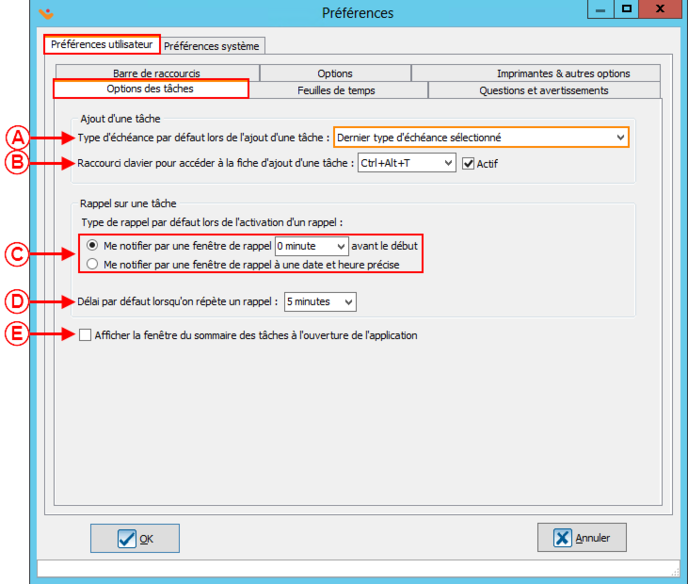
| |
|
A : Permet de déterminer l'échéance qui s'inscrira par défaut lors de l'ajout d'une nouvelle tâche. |
B : Si la case « Actif » est cochée, il sera possible d'ajouter une tâche rapidement en appuyant simplement sur les touches « Ctrl » + « Alt » + « T », à partir de n'importe quelle gestion de Prodon. |
|
C : Ces deux options concernent les rappels sur les tâches. Il est possible de sélectionner parmi ces deux choix, la valeur par défaut qui sera sélectionnée dans les nouvelles tâches. Pour plus d'informations concernant ces options, consulter la section « Onglet Rappel » du document « Gestion des tâches et historique ». |
D : Permet de déterminer le délai de rappel par défaut. |
Feuilles de temps
Questions et avertissements
Préférences système
Les préférences système ne peuvent être modifiées que par le profil « Superviseur » de Prodon. Dans une version réseau, il est important de savoir que les changements apportés à ces préférences affecteront tous les utilisateurs de Prodon.
Sécurité et langue
Version Standard
Version réseau
Options Régionales
Clients
Adresses
Doublons
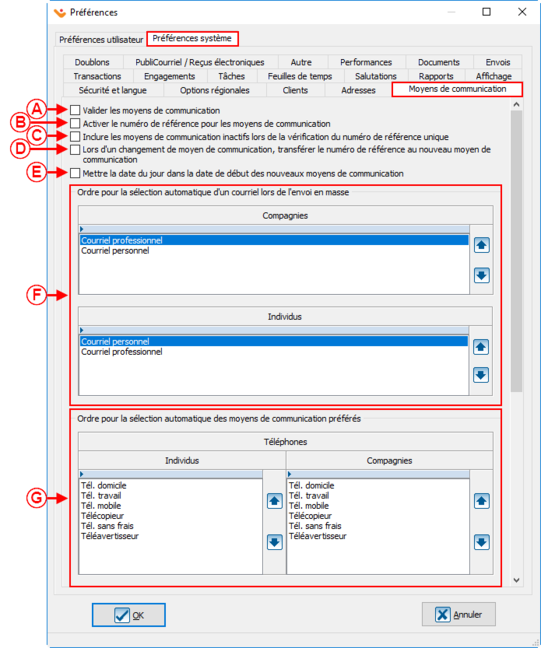 | |
|
A : Permet la vérification de doublon potentiel lors de la création de nouvelles fiches clients. |
B : Permet de définir les critères de recherche de doublons. |
|
C : Permet de choisir le mode de détection de doublon lié à l’importation de clients. Cette option est reliée au «module d'importation». |
D : Permet de choisir le nombre de caractères sur lesquels Prodon doit se baser pour rechercher les doublons. |
|
E : Permet de déterminer le tri des clients selon l'ordre désiré, lors de la fusion. |
F : Permet de sélectionner par quel champ Prodon va faire la détection de transactions semblables. |
| NOTE : Pour la recherche et l'élimination de doublons potentiels dans la base de données, consulter cette procédure. | |
Transactions
Engagement
NOTE: Cet onglet est visible et les options sont modifiables que si le « Module engagements » est actif dans la base de données.
Feuilles de temps
Salutations
Rapports
Affichage
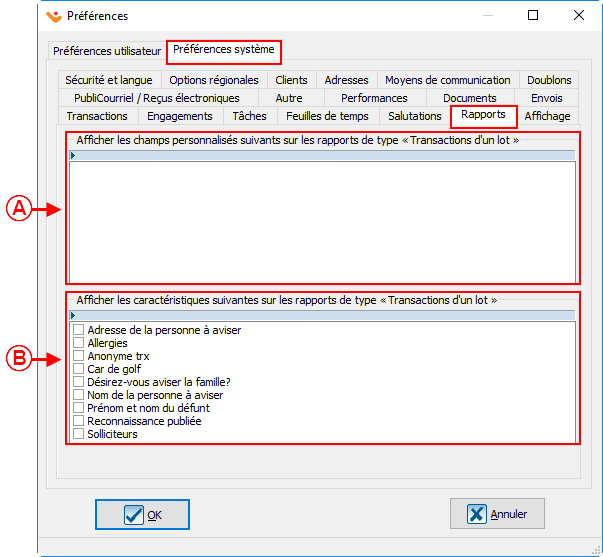
| |
|
A : Permet de gérer l'affichage des contacts et des adresses d'une transaction ou d'un engagement. |
B : Permet d'afficher la section «tiers». |
PubliCourriel / Reçus électroniques
NOTE: Cet onglet est visible et les options sont modifiables que si le module PubliCourriel est actif.
Autre
Performances
Tâches
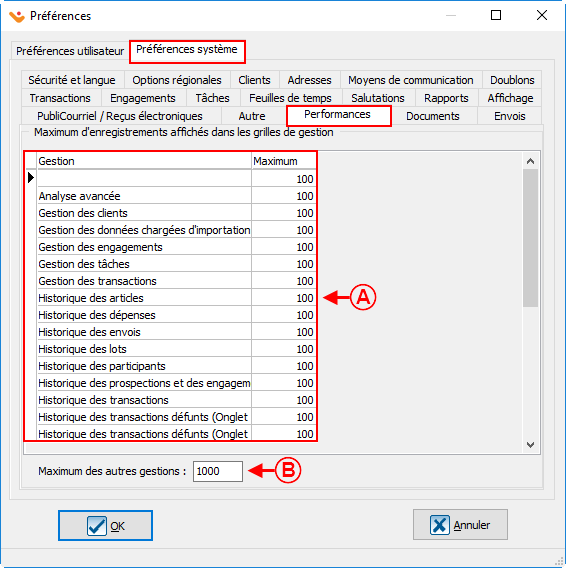 | |
|
A : Permet d'afficher l'objet des tâches en format «Liste déroulante». |
B : Permet de regrouper les tâches par type de famille. |
|
C : Permet de voir les tâches en avance. |
|
Documents
Lorsque des reçus ou des documents (ex. : lettres de remerciements) sont générés, il est possible de spécifier l'ordre dans lequel ils ouvriront afin que les documents soient tous imprimés dans un ordre précis. Ainsi, si, par exemple une série de reçus et une série de lettres de remerciements doivent être imprimés, les deux piles de documents seront dans le même ordre.
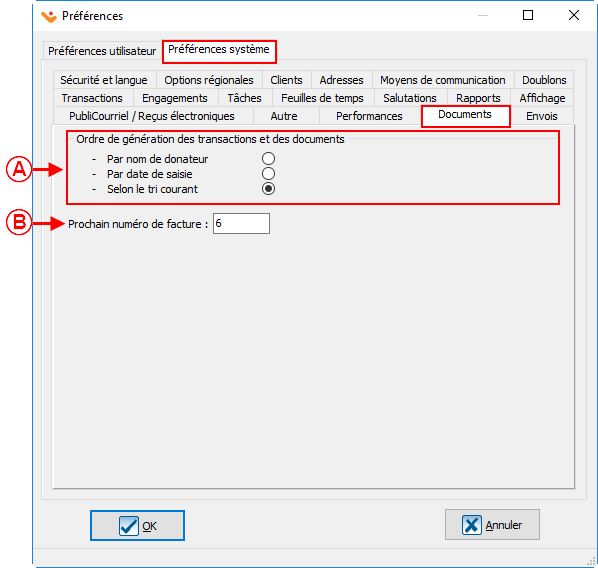 | |
|
A : Génère les documents dans un ordre préétabli. |
B : Permet de définir le numéro de départ pour les factures. NOTE : Ce champ est disponible seulement si le module facturation est activé dans la base de données. |
Envois
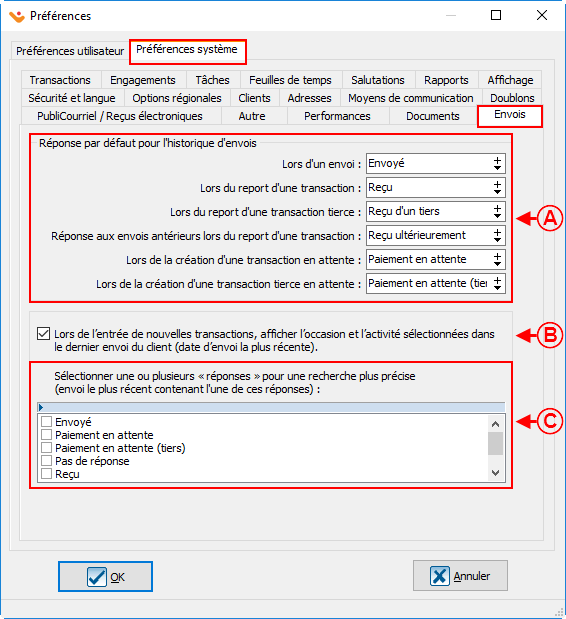 | |
|
A : Permet de configurer les réponses par défaut pour l’historique des envois. |
B : Si cette option est cochée, l'occasion et l'activité sélectionnées dans le dernier envoi documenté dans le dossier du client s'inscriront automatiquement lors de l'entrée d'une nouvelle transaction. |
|
C : Ces options sont disponibles seulement si l'option en B est cochée et permettent de rechercher un envoi par « Réponse ». Par exemple, je veux que lors de la prochaine entrée d'une transaction, l'occasion et l'activité du dernier envoi ayant la réponse « Paiement en attente » s'inscrivent automatiquement. |
NOTE : Pour plus d'informations concernant l'historique d'envois, cliquer ici. |
Nom du document : ProDon:Préférences
Version : 5.0.2.11